Need nipid muudavad teie Spotify esitusloendid veelgi paremaks
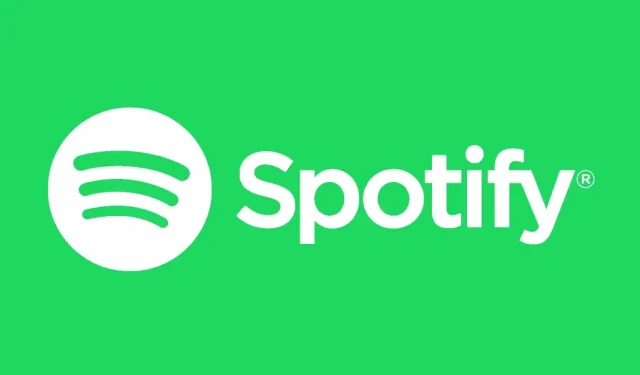
Spotifyl on hulk spetsiaalseid heliseadeid, mis parandavad teie helikvaliteeti teie keskkonna, muusikastiili, ühenduse ja muu põhjal. Siit saate teada, kuidas sellest maksimumi võtta.
Olenemata teie muusikalisest maitsest võib iga päev kuulatava helikvaliteet olla parem. Ja mõne Spotify seadistuse lihtsa näpunäidetega tänavad teie kõrvad teid. Spotify on oma kataloogi, rakenduste, funktsioonide ja seadete tõttu üks parimaid muusika voogedastusteenuseid. Näiteks heli kvaliteeti on väga lihtne reguleerida.
Kuidas reguleerida Spotify baashelitugevust
Helitugevuse mõistet on väga lihtne mõista, kuid kas teadsite, et Spotify võimaldab teil kohandada rakenduse algtaseme helitugevust vastavalt teie keskkonnale?
Tehke järgmist.
- Avage Spotify rakendus.
- Puudutage paremas ülanurgas hammasrattaikooni.
- Klõpsake menüü ülaosas suvandil “Taasesitus”.
- Helitaseme nägemiseks kerige alla.
- Seal on rippmenüüs kolm valikut: “Valju”, “Tavaline” ja “Vaigista”.
Kui asute vaikses piirkonnas, on Quiet parim valik. Kui spordite mürarikkas kohas, sobib Fort teile rohkem. Olge ettevaatlik, Spotify hoiatab, et helikvaliteet võib sellel tasemel halveneda.
Kui kasutate Macis Spotify rakendust, on protsess veidi erinev.
- Avage Spotify.
- Klõpsake ekraani ülaosas menüüribal Spotify.
- Valige “Seaded”.
- Kerige alla, kuni näete “Heli kvaliteet”, peaksite nägema “Helitugevus”.
- Klõpsake paremal asuval rippmenüül ja valige Loud, Normal ja Silent.
Kuidas seadistada Spotify ekvalaiserit
Ükskõik, kas eelistate reguleerida iga loo jaoks bassi ja kõrgeid helisid või seada endale ideaalselt sobiva heliprofiili, saate töötada otse ekvalaiseriga. Määrates kõik käsitsi või valides eelnevalt määratletud profiili.
- Avage Spotify.
- Seadetele juurdepääsemiseks puudutage hammasrattaikooni.
- Klõpsake taasesitusvalikul.
- Kerige alla, kuni näete Ekvalaiserit.
Ekvalaiser ilmub koos kõigi eelseadistatud juhtnuppude ja profiilidega.
Ekraani ülaosas on käsitsi ekvalaiseri liugur. See on kuue punktiga joondiagramm. Vaikimisi peaks joon olema horisontaalne.
Iga graafiku punkti saab reguleerida, et neid sagedusi rohkem või vähem rõhutada. Bass vasakul äärel. Olgu, kõrged sagedused. Keskmised sagedused. Saate kõike kohandada nii, nagu soovite.
Allpool on käsitsi ekvalaiser, soo ekvalaiserid. Saate valida selle žanri jaoks profiili olenevalt sellest, mida kuulate, ja rakendus kohandab automaatselt väärtusi, et optimeerida heli taasesitust teie stiili järgi. Kui eelseadistatud profiil on valitud, saate käsitsi edasi häälestada.
Ekvalaiseri lähtestamiseks võite kasutada profiili nimega Flat. Joon muutub uuesti horisontaalseks.
Kahjuks pole Spotify Maci versioonil ekvalaiserit. Selle kasutamiseks peate läbima kolmanda osapoole rakenduse.
Kuidas reguleerida voogesituse kvaliteeti Spotifys
Saate reguleerida ka voo enda kvaliteeti. See on mugav, kui töötate andmetega ega soovi oma plaani liiga süvitsi minna. Kui heli kvaliteet langeb, kasutatakse vähem andmeid.
- Avage Spotify rakendus.
- Seadete avamiseks puudutage hammasrattaikooni.
- Kerige alla ja puudutage valikut Heli kvaliteet.
- Jaotises Wi-Fi ja mobiilsidevõrk saate valida Madal, Tavaline, Kõrge või Automaatne. Automaatne säte reguleerib helikvaliteeti vastavalt ühenduse signaali tugevusele. Spotify Premiumi tellijad saavad lisaks valiku „Väga kõrge”.
Helikvaliteedi muutmiseks Macis tehke järgmist.
- Avage Spotify.
- Klõpsake ekraani ülaosas menüüribal Spotify.
- Valige “Seaded”.
- Kerige alla jaotiseni Heli kvaliteet.
- Jaotises Wi-Fi ja mobiilsidevõrk saate valida Madal, Tavaline, Kõrge või Automaatne. Automaatne säte reguleerib helikvaliteeti vastavalt ühenduse signaali tugevusele. Spotify Premiumi tellijad saavad lisaks valiku „Väga kõrge”.



Lisa kommentaar